G Suite Zeiterfassung mit einem Klick
Verfolgen Sie die Zeit, die Sie für das Ausfüllen von Notizen in Google Keep, die Teilnahmeveranstaltungen in Google Kalender, das Schreiben von Nachrichten in Gmail und das Vorbereiten von Dokumenten in Google Docs mit einem Mausklick aufgewendet haben. Erhalten Sie umfassende und präzise Zeitberichte.
Fügen Sie eine Timer-Schaltfläche zu G Suite hinzu
Führen Sie diese drei einfachen Schritte durch, um die Zeiterfassung in G Suite zu bringen.
Die Einrichtung dauert nicht länger als 3 Minuten.
Zeiterfassungs-App mit erweiterten Abrechnungs- und Berichtsfunktionen

Browser-Add-On für TMetric, das die Zeiterfassung mit einem Klick für beliebte Web-Apps ermöglicht

Melden Sie sich jetzt in dem Google-Konto an und verfolgen Sie die Zeit

G Suite Apps, die zur Zeiterfassung verfügbar sind
Verfolgen Sie die Zeit geplanter Ereignisse in Google Kalender
Jetzt ist es viel einfacher, die Zeit zu überwachen, die für in Google Kalender geplante Besprechungen und Geschäftsreisen aufgewendet wurde. Sie finden die TMetric-Timer-Schaltfläche, indem Sie auf ein Kalenderereignis klicken.

Sehen Sie, wie viel Zeit für das Lesen und Schreiben von E-Mails in Gmail aufgewendet wird
TMetric-Time-Tracking-Integration mit Gmail hilft Ihnen, Ihr Produktivitätsniveau zu messen, wenn Sie E-Mail-Korrespondenz in Ihrer täglichen Kommunikation mit Kunden häufig verwenden.

Überwachen Sie die für Untersuchung Ihrer Notizen in Google Keep aufgewendete Zeit
Jede Notiz kann eine Aufgabe oder eine Aufgabenliste sein, die viel Zeit für die Ausführung brauchen. Wenn Sie auch beim Ausfüllen Ihrer Notizen nach Produktivität streben, hilft Ihnen TMetric auf jeden Fall.

Konzentrieren Sie sich auf die Arbeit mit Google Docs
Verfolgen Sie, wie viel Zeit Sie mit dem Schreiben/Übersetzen/Korrekturlesen von Artikeln oder dem Erstellen von Berichten in Google Docs verbringen.

So verwenden Sie die Zeiterfassung in G Suite
1. Zeiterfassung in Google Kalender. Wie es funktioniert
Nachdem Sie ein Ereignis in Google Kalender erstellt oder geöffnet haben, wird die TMetric-Schaltfläche Start timer angezeigt, wie im folgenden Screenshot dargestellt.
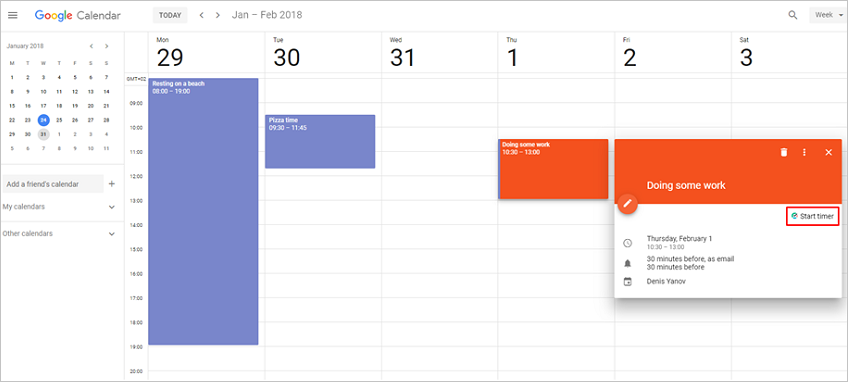
Klicken Sie auf die Schaltfläche, und die für ein Kalenderereignis aufgewendete Zeit wird in Ihrem TMetric-Arbeitsbereich protokolliert. Beachten Sie, dass sich die Schaltfläche Start timer in die Schaltfläche Stop timer ändert und die für das Kalenderereignis aufgewendete Zeit anzeigt.
Das Ereignis wird auf der Zeit-Seite in der TMetric-Webanwendung angezeigt. Der Name des Ereignisses ist der gleiche wie in Google Kalender.
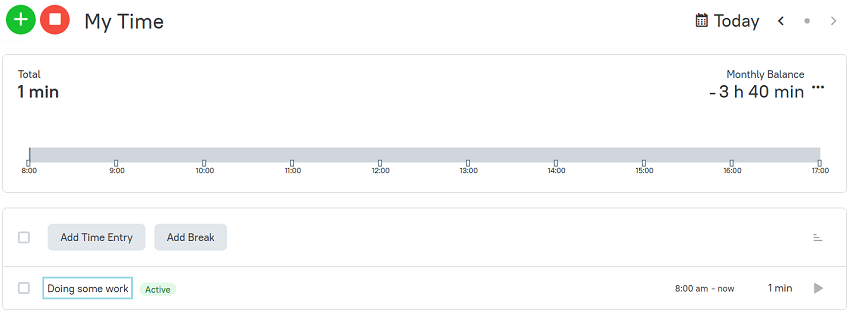
2. Zeiterfassung in GMail. Wie es funktioniert
Wenn Sie eine E-Mail in Ihrem GMail-Konto öffnen, sehen Sie direkt neben dem Titel der E-Mail eine kleine TMetric-Timer-Schaltfläche. Sehen Sie einen Screenshot unten.
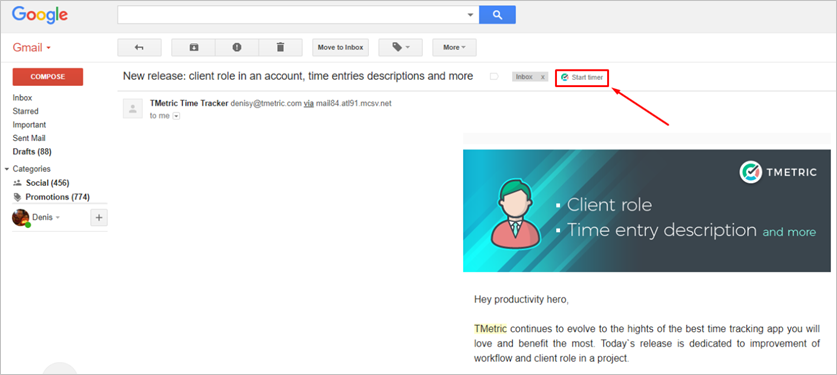
Klicken Sie auf die Schaltfläche, und die Zeit, die Sie zum Lesen oder Schreiben der ausgewählten E-Mail aufgewendet haben, wird in Ihrem TMetric-Arbeitsbereich aufgezeichnet.
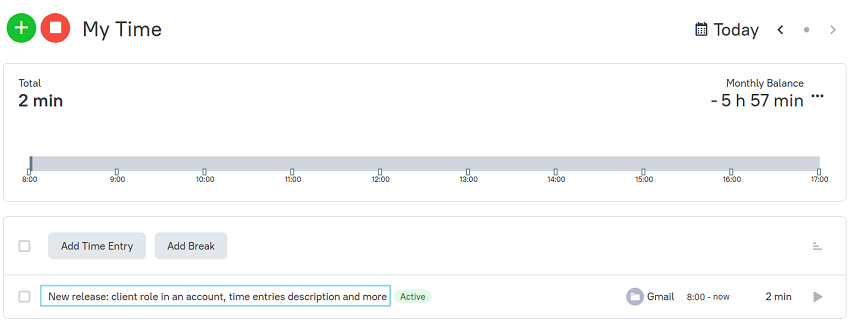
3. Zeiterfassung in Google Keep. Wie es funktioniert
Nach der Installation des TMetric-Plugins wird für alle Ihre Keep Notizen ein TMetric-Timer-Symbol direkt unter dem Feld für die Notizbeschreibung angezeigt. Öffnen Sie eine Notiz, die Sie verfolgen möchten, und Sie sehen die Timer-Schaltfläche wie in einem Screenshot unten.
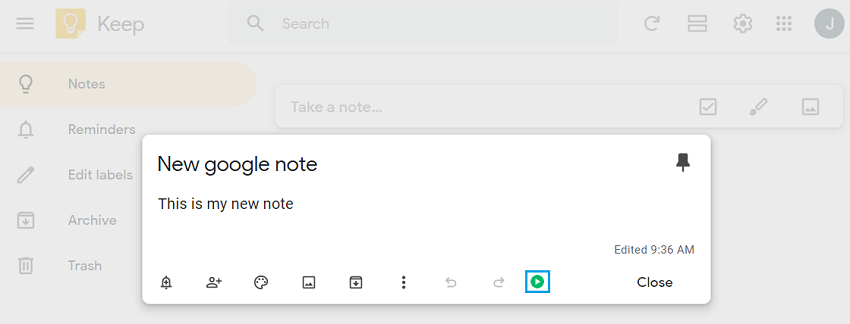
Klicken Sie auf die Timer-Schaltfläche, und Ihre gesamte Zeit, die Sie für diese Notiz aufgewendet haben, wird in TMetric aufgezeichnet. Sie können auch direkt von der TMetric-Hauptoberfläche aus einfach zu Ihrem Keep-Konto zurückkehren, indem Sie auf ein kleines Symbol neben dem Notizentitel klicken.
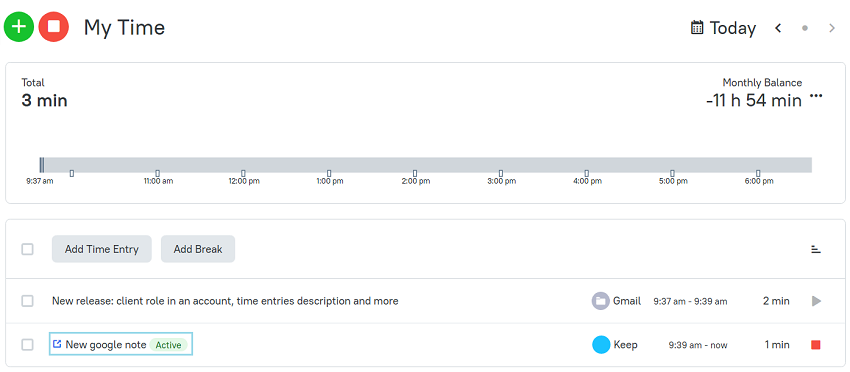
4. Zeiterfassung in Google Docs. Wie es funktioniert
Nach erfolgreicher Integration in Google Docs finden Sie die TMetric-Schaltfläche in der oberen Symbolleiste der Google Docs-Oberfläche.
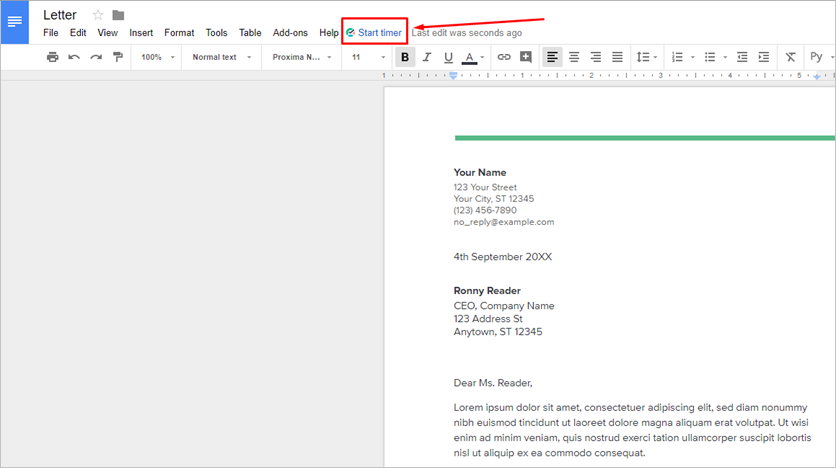
Klicken Sie auf die Schaltfläche Timer, und Ihre gesamte Zeit, die Sie mit der Arbeit an diesem Dokument verbracht haben, wird in TMetric aufgezeichnet. Sie können auch direkt von der TMetric-Hauptoberfläche aus einfach zu Ihrem Dokument zurückkehren, indem Sie auf ein kleines Symbol neben dem Notizentitel klicken.
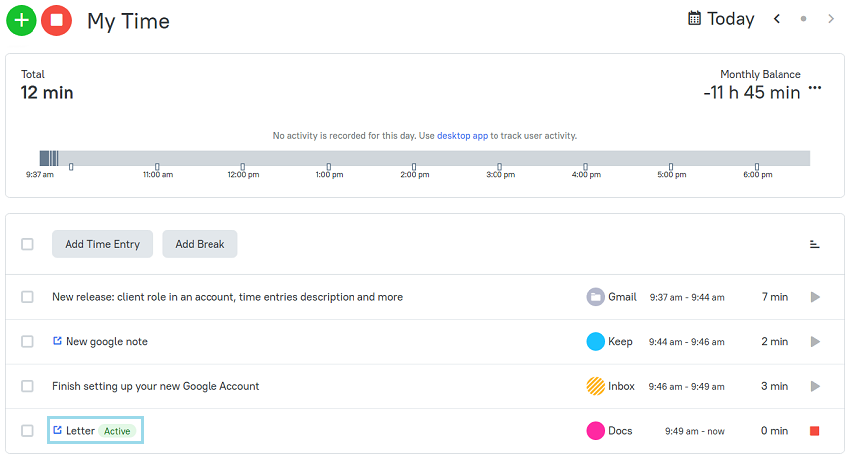
TMetric ist eine großartige Zeiterfassung App für Windows, macOS und Linux, mit der Sie Ihre Zeit steuern und den ganzen Tag über produktiv bleiben können. Die mobile TMetric-App für Android oder iOS ist die bequemste Möglichkeit, Ihre Zeit im Büro oder unterwegs bei Kundenbesprechungen zu erfassen.
Erkunden Sie andere Lösungen
-
Verfolgen Sie die Zeit jedes Ereignisses, das in Google Calender geplant ist
-
Verfolgen Sie, wie viel Zeit Sie für das Schreiben/Lesen von E-Mails in Outlook Online aufwenden
-
Zeitsynchronisierung mit QuickBooks Online
-
Verfolgen Sie die Zeit in Zoho CRM mit der TMetric-Erweiterung
-
Verfolgen Sie die Zeit für jede erstellte Aufgabe in Notion
Lassen Sie die Zeit für sich arbeiten!
Unterstützt von 




